Как настроить фитнес браслет лифан
Добавил пользователь Алексей Ф. Обновлено: 05.10.2024
Фитнес-браслет – это компактное устройство, которое позволяет вести активный контроль ключевых параметров работы организма, получать уведомления из социальных сетей, замерять пройденное расстояние и выполнить целый ряд других задач. Качественному раскрытию потенциала гаджета может поспособствовать его подключение ко смартфону. В этой статье мы рассмотрим, как подключить смарт браслет Lefun к телефону.
Подключаем браслет к телефону
Браслеты Lefun полнофункционально поддерживают возможность соединения с устройствами под управлением Android и iOS. Общий порядок подключения можно представить следующим образом:
- Устанавливаем приложение от производителя.
- Регистрируем аккаунт.
- Соединяем гаджеты через
- Выполняем первоначальную настройку и начинаем полноценно пользоваться трекером.
Инструкцию разделим на две части – для Android и для iOS.
Android
Браслеты Lefun работают через официальное приложение, которое можно найти в Google Play и бесплатно установить на свой смартфон или планшет.
Процедура соединения двух устройств выглядит следующим образом:
- Открываем документацию, которая поставляется в комплекте с фитнес-часами, и сканируем QR-код при помощи любой удобной утилиты. Откроется страница приложения Lefun Health на Google Play, нужно установить эту программу. Если код не сканируется или на смартфоне не установлен сканер, можно просто найти приложение в магазине через поиск.
- Регистрируемся в приложении с указанием всех необходимых данных – процедура сопровождается пошаговой инструкцией.
- Активируем режим поиска на браслете при помощи нажатия на кнопку, отмеченную в руководстве. Включаем Bluetooth на телефоне. Заходим в приложение и запускаем поиск доступных устройств.
- Среди найденных вариантов выбираем свой браслет и выполняем подключение. При необходимости вводим пароль для связи.
К счастью, приложение для устройств Lefun выпущено не только для пользователей Android, но и для владельцев устройств под управлением операционной системы iOS. Последовательность действий в данном случае будет практически аналогичной:
- Сканируем QR-код или находим приложение в App Store по запросу «Lefun Health». Устанавливаем его на телефон, программное обеспечение распространяется бесплатно.
- Создаём аккаунт, авторизуемся.
- Соединяем два устройства через Bluetooth, дожидаемся окончания процедуры синхронизации данных.
- Выполняем первоначальную настройку ключевых параметров, переходим к полноценной работе.
Никакой разницы между операционными системами нет – процесс взаимодействия с браслетом абсолютно идентичен.
Условия для подключения
Для успешного взаимодействия между смартфоном и браслетом необходимо выполнить следующие условия:
- Соединять гаджеты через официальное приложение, а не через стандартное средство работы с Bluetooth.
- Проверить, соответствует ли установленная на телефоне версия операционной системе той, которая поддерживается браслетом.
- Убедиться, что модуль Bluetooth активен и работает стабильно.
При выполнении требований можно не беспокоиться о возникновении проблем во время работы гаджета.
Можно ли отвязать часы от телефона?
Умные часы Lefun можно привязать к любому смартфону, отвечающему завяленным производителем требованиям. Привязка не является постоянной – браслет можно в любой момент отключить от смартфона и удалить приложение, а затем установить программу на другой телефон, войти в ранее созданный аккаунт и продолжить пользоваться гаджетом без потери накопленных данных (или создать новую учётную запись и начать работу сначала).
Более того, при желании фитнес-браслет можно подключить и к ноутбуку, однако для этого придётся пользоваться эмулятором системы Android.
Видеоинструкция
Также советуем изучить эту видеоинструкцию – в ней всё продемонстрировано более наглядно.
Заключение
Проблемы с подключением могут быть обусловлены тем, что смартфон не соответствует минимальным системным требованиям. Если все условия выполнены, то проверьте уровень заряда браслета, а затем перезагрузите оба аппарата – возможно, проблема будет решена без дополнительных действий.
Инструкция Lefun Health на русском языке
Руководство пользователя Лефан Хелс фитнес-браслет
Lefun Health (SMART M3 UFIT BLACK) Руководство пользователя
Внимательно прочитайте данное руководство перед использованием браслета
Подготовка к использованию
Комплект поставки
- модуль (трекер);
- коробка;
- инструкция
Как заряжать часы?
Прежде чем начать ползоваться фитнес браслетом Лефан Хелс убедитесь, что трекер полностью заряжен. Снимите ремешок-браслет и достанте модуль трекера. На корпусе в боковой части находится USB порт с помощью которого и происходит заряд. Затем подсоедините конец USB кабеля (в комплект не входит) к вашему компьютеру, power-банку или блоку питания с силой тока до 1А.
Экран и управление
Для включения часов нажмите и удерживайте сенсорную область до включения устройства. Для выключения ищем интерфейс “OFF” и нажать на сенсорную область до полного выключения.
Экран включается при нажатии на центральную сенсорную кнопку или поворотом руки к себе. При входящем звонке или уведомлении на браслете отображается имя звонящего из адресной книги телефона или номер телефона для незнакомых номеров.
Функции фитнес браслета Lefun Health / Smart M3 Ufit Black
При нажатии на кнопку или жесте рукой загорается дисплей будет отображать следующие интерфейсы:
• Основной интерфейс – Текущее время, дата, степень зарядки аккумулятора, данные пульсометра, погода.
• Шагомер – показывает пройденное количество шагов за сутки.
• Километры – показывает пройденную дистанцию в километрах.
• Калории – показывает количество затраченных калорий.
• Пульсометр – показывает частоту сердечных сокращений.
• Тонометр – измерение давления.
• Кислород в крови.
• Поиск телефона – поиск Вашего смартфона при помощи звукового сигнала (работает только с приложением).
• Messege – здесь будут отображаться пропущенные уведомления которые приходили на смартфон (работает только с приложением).
• About – обновление и перезагрузка часов.
Работа с приложением
Какое приложение нужно?
В зависимости от версии Вашего браслета может потребоваться приложение:
- "Lefun Health" или
- "Lefun Wear".
Найти нужное приложение можно при помощи QR кода, размещенного в инструкции к устройству.
Установка соединения браслета со смартфоном
Производить сопряжение необходимо с помошью приложения Lefun,а не через меню настройки блютуз телефона. В противном случае необходимо удалить устройство Lefun в меню bluetooth настройки телефона и повторно провести сопряжение через приложение Lefun.
Обзор приложения Lefun Health
• Рекомендуем использовать регистрацию через почту, а номер телефона добавлять позже непосредственно в аккаунт системы, так как для пользователей России сервис регистрации по номеру телефона не отлажен.
Инструкции пользователя фитнес браслетов и трекеров
Инструкция Mi Band 2 на русском языке
Руководство пользователя Xiaomi Mi Band 2 фитнес-браслет
Инструкция Mi Band 3 на русском языке
Руководство пользователя Xiaomi Mi Band 3 фитнес-браслет
Инструкция Mi Band 4 на русском языке
Руководство пользователя Xiaomi Mi Band 4 фитнес-браслет
Фитнес браслет I5 Инструкция на русском
Руководство пользователя IWOWN I5 PLUS фитнес-браслет
Инструкция на русском языке пульсоксиметра Fingertip Pulse Oximeter
Руководство пользователя пальчикового пульсоксиметра FingertipPulseOximeter
Как включить и настроить фитнес-браслет?
Носимая электроника завоевала рынок. Яркие, стильные и удобные умные часы и браслеты полезны любому человеку, они помогают нам следить за здоровьем и физической активностью. Рассмотрим важный для покупателя вопрос: как включить и настроить фитнес-браслет после покупки?
Принцип работы фитнес-браслета
Гаджеты оснащены специальными датчиками, которые реагируют на конкретные показатели и фиксируют необходимые сигналы. При помощи анализа полученной информации, например, замеров сердечных сокращений, часы могут выдать частоту вашего пульса. Также они способны вычислить фазы вашей активности и неактивности и многое другое. За счет синхронизации со смартфоном, можно посмотреть на телефоне через приложение:
- пройденное расстояние
- количество потраченных калорий
- уровень кислорода
- кровяное давление
- скорость движения и т.д.
На основании полученной информации гаджет выводит данные о вашем здоровье, качестве тренировки, сна и многое другое. Информация может поступать как на сами часы, так и на телефон в зависимости от модели устройства.
Как правильно и на какой руке носить фитнес-браслет?
Для снижения погрешности показаний фитнес-браслета необходимо придерживаться правил его ношения. Нет обязательного требования, на какой именно руке носить электронные устройства, но для корректной работы гаджета рекомендуют носить его на руке, которая менее активна - если вы левша, лучше носить часы на правой руке.
На заметку! Количество пройденного пути рассчитывается не исходя из количества выполненных шагов, а из количества взмахов рук. Так как при подсчете шагов учитывается количество взмахов руками, а не то, сколько вы сделали движений ногами, и обычно ведущей рукой жестикулируют больше, следовательно, датчик может засчитать их как шаги и выдать неверный результат. Это распространяется и на измерение сердечных сокращений, кровяного давления, ЭКГ. Для корректного получения этих данных необходимо, чтобы мышцы запястья были максимально расслаблены, поскольку у ведущей руки они напряжены, и из-за этого мы можем получить недостоверный результат. Поэтому рекомендуется носить фитнес-браслет на неактивной руке.
Для часов с расширенными опциями, например, записью ЭКГ, замером артериального давления, данный нюанс имеет весомое значение. Эти гаджеты имеют светодиод, просвещающий кожные покровы и мышцы. Более сложные по функционалу гаджеты оснащены сверхчувствительным датчиком, который способен выявлять степень наполненности сосудов. Для получения наиболее достоверных результатов фитнес-браслет следует размещать на расстоянии 2-3 см от линии сгиба кисти. Чем ближе часы к ладони, тем выше погрешность получаемых данных.
Общие настройки для всех моделей
Синхронизация со смартфоном позволяет расширить возможности ваших часов. Если этого не сделать, то функционал заметно сузится. Перед подключением убедитесь в совместимости устройств между собой. Для этого нужно знать, какая у вас установлена версия программного обеспечения на смартфоне. Версии ОС и bluetooth указаны в инструкции к каждой модели браслета.
Порядок действий
1. Зарядить и включить браслет
Это самый первый и важный пункт для успешного подключения устройств между собой. Заряжают трекер через USB-шнур не более 2 часов. При восполнении уровня заряда браслет автоматически включится или это нужно сделать при помощи нажатия на кнопку (в зависимости от модели часов).
2. Включить Bluetooth
Включаем bluetooth на смартфоне через настройки или выпадающее меню. На фитнес-браслете bluetooth всегда активирован. Но есть модели, на которых его можно выключать, таким образом заряд расходуется медленнее. Речь идет о моделях, когда сопряжение не требуется.
У каждой модели часов приложение свое. Для Android скачиваем с Google Play, а iOS – из App Store. Для удобства и быстроты поиска программы можно отсканировать QR-код из прилагаемой к часам инструкции. Следующий этап: прохождение регистрации/заполнение всех необходимых полей в приложении.
После успешной привязки часов к приложению потребуется ввод всех необходимых личных данных (рост, вес, цели и т.д.). Во избежание сброса результатов рекомендуется следить за уровнем заряда часов. Алгоритм подключения часов к Android и iPhone одинаковый. Через приложение можно настроить любой параметр браслета.
Как настроить популярные модели фитнес браслетов бренда SMARTERRA?
Модель FitMaster2
Включение фитнес браслета осуществляется следующим способом: нажмите и удерживайте сенсорную кнопку на экране браслета в течение 3 секунд, он начнет вибрировать. После включения устройства на экране трекера появится приветствие «Hello» и отобразиться время, заряд батареи и дата.
Сопряжение. Необходимо зайти в настройки приложения на мобильном телефоне, включить bluetooth, далее выбрать из списка устройство «Wristband», после чего появится надпись, что привязка браслета к смартфону произошла успешно.
Настройка фитнес-браслета. После того, как устройства связаны, нужно добавить личную информацию – это пол, вес, рост, ширина шага. Нажав кнопку синхронизации на домашней странице приложения можно синхронизировать данные телефона и часов. После завершения сопряжения дата и время на фитнес браслете будут соответствовать данным в вашем телефоне.
Модель FitMaster Color
Перед первым использованием девайс необходимо полностью зарядить. На это потребуется не более 2 часов. Включение происходит при помощи длительного нажатия на сенсорную кнопку. Настройка фитнес-браслета осуществляется по стандартной схеме:
Скачиваем и устанавливаем приложение на смартфон;
Для корректной работы приложения, даем разрешения на все запросы в процессе его установки.
Для подключения браслета включите Bluetooth. Поиск устройства осуществляется исключительно из приложения. Если вы все же подключили трекер через стандартный поиск bluetooth -устройств, то, перед подключением в приложении отмените сопряжение с ним.
Зайдите в приложение и кликните по кнопке меню в левом верхнем углу. Из выпавшего списка устройств выберите свое. После успешного подключения браслет синхронизирует дату, время, шаги, данные сна и пульса, давления с вашим смартфоном.
Модель Smarterra Pulsar
Включение браслета: нажмите и удерживайте около 3 секунд для загрузки вашего браслета. Нажимаем Выбор функции. Затем необходимо нажать и удерживать Подтверждение.
Когда браслет включен, bluetooth всегда находится в состоянии поиска. После запуска приложения перейдите в подключение устройств (enter more-connected devices), нажмите поиск (search), и выберите соответствующее браслету наименование устройства для успешного сопряжения с ним.
Модель SMARTERRA Fitmaster 3
Перед первым использованием устройства полностью зарядите его. Низкий заряд батареи приведет к выключению устройства и для автоматического включения питания потребуется зарядить его. Смарт-браслет включится после подключения к зарядному устройству и отключится самостоятельно. Время полного заряда устройства около 2 часов. Обратите внимание, что зарядного устройства в комплекте с браслетом нет. Вы можете заряжать ваш браслет от USB-порта любого компьютера или ноутбука, а также от сетевого зарядного устройства с портом USB характеристик 5В 1А.
Включение фитнес браслета: в выключенном режиме приложите палец к кнопке включения на 3 секунды, пока не почувствуете вибрацию. Устройство включено! Сопряжение телефона и часов возможно лишь через приложение. Открываем программу на смартфоне, входим в раздел «Настроить», далее «Сопряженное оборудование». Выбираем из списка свой трекер согласно последним 4 цифрам МАС-адреса.
Использование фитнес браслета Fitmaster 3. Включите устройство. Удержание пальца на кнопке включения более 5 секунд может вызвать ошибку в работе устройства. Пользователь может изменить настройки включения в приложении телефона. Приложите палец к кнопке включения, чтобы протестировать приложение «Сердечный ритм». Другие приложения можно запустить или выключить, нажав на главную кнопку.
Модель SmartLife Alcor
Перед первым использованием необходимо полностью зарядить часы. После снятия с зарядки они должны автоматически включиться. Если этого не произойдет, то необходимо удерживать кнопку питания в течении 3 секунд. Управление осуществляется через функциональную кнопку.
Настройка времени и других функций осуществляется как с телефона, так и через меню самого гаджета. Для успешного сопряжения устройств между собой не забываем включить bluetooth. Возможно потребуется активация bluetooth на самих часах при первом их включении. На часах находим раздел «Установки» и далее «Настройка ВТ».
Возможно ли отвязать фитнес браслет от одного телефона и подключить к другому?
Подключить гаджет к смартфону можно в любой момент. Привязка к конкретному гаджету не является постоянной. Если вы решили купить другую модель браслета, то отвязать старую не составит труда. Повторное переподключение устройств выполняется по той же схеме, что указано выше, при условии поддержки ОС. Кнопки перезагрузки на часах нет: чтобы это сделать, необходимо зайти через приложение на телефоне в раздел «Настройки», далее выполнить «Сброс настроек».
Как подключить китайский фитнес-браслет к телефону. Подключение умных часов Xiaomi, Honor, Huawei, Lefun и других
Купив популярный фитнес-браслет в Поднебесной вроде Honor Band 5 и Xiaomi Mi Band 4, многие сталкиваются с проблемой языка. Часто в коробке идет только китайская инструкция или она настолько куцая, что от нее мало толку, особенно в плане подключения трекера к телефону. Поэтому в этой статье мы разберем общие принципы подключения фитнес-браслетов из Китая, которые помогут вам сделать это для любой модели. Мы также рассмотрим частые проблемы, возникающие при подключении девайсов, и способы их устранения.
Определение приложения и его установка
Какое приложение скачать для фитнес-браслета
Чтобы фитнес-трекер мог связаться с телефоном, необходимо специальное мобильное приложение. Каждый производитель использует свои приложения, которые обычно подходят для всей его линейки фитнес-браслетов. Например, у компании Xiaomi это приложение Mi Fit, которое подойдет для смарт-браслетов Mi Band 4, Mi Band 3, M3, смарт-часов Amazfit Stratos, Amazfit Pace и других версий. У популярных фитнес-браслетов Honor Band 4 и Honor Band 5, а также других трекеров Huawei это в основном приложение Huawei Health, у Lefun — Lefun Health и так далее.
В то же время из-за смешивания брендов некоторые браслеты имеют альтернативное приложение, например Amazfit Stratos и Amazfit Pace можно настраивать как через через Mi Fit, так и через Amazfit. Это связано с тем, что под брендом Amazfit выпускаются умные кроссовки, часы и другая продукция. А модель браслета Xiaomi Hey+ настраивается только через приложение Hey+, равно как некоторых производителей под отдельные линейки созданы свои приложения.

Установка приложения
Самый простой вариант — найти приложение в официальном магазине вашего телефона и установить его оттуда. Если ваш смартфон работает на базе Android, тогда найдите в телефоне приложение «Play Маркет», если на базе iOS — App Store. Запустите это приложение, в строке поиска наберите название подходящего для вашего фитнес-браслета приложения, затем нажмите «Установить» и после установки «Открыть». Вы можете устанавливать и неофициальные версии приложений, но они могут приводить к различным ограничениям и сбоям в работе вашего гаджета.
Во многих моделях на коробке, в инструкции или самих часах есть QR-код, отсканировав который вы сразу попадете на страницу нужного приложения. Но для этого на смартфоне должно стоять приложение для чтения QR-кодов (на некоторых телефонах оно установлено по умолчанию).

После установки и запуска приложения оно предложит вам зарегистрироваться. Некоторые программы работают и без регистрации, но в ограниченном режиме, так как речь идет все-таки о ваших персональных данных вроде веса, возраста, роста, которые понадобятся для расчета некоторых характеристик во время тренировок. Одни приложения запрашивают номер телефона, другие разрешают регистрацию по почте, через Facebook и прочие сервисы. Пройдите регистрацию с телефона и при необходимости запишите логин и пароль. Если приложение требует китайский номер телефона, попробуйте зарегистрироваться в нем не через смартфон, а через сайт (там бывают доступны варианты регистрации через электронную почту).

В ходе регистрации или после нее приложение попросит от вас несколько разрешений. Обычно это принятие политики конфиденциальности и иных соглашений, а также разрешения на доступ к местоположению, к вашим фотографиям, контактам и другой информации. Дайте все необходимые разрешения, чтобы ваш браслет мог полноценно справляться с разными задачами. Большинство фирменных китайских приложений на сегодняшний день уже переведены на русский язык, поэтому у вас не возникнет надобности в расшифровке иероглифов.

Подключение фитнес-браслета к телефону
После установки нужного приложения включите браслет и убедитесь в том, что он заряжен, или зарядите его. На некоторых моделях трекеров или в самих приложениях сразу появляется инструкция по подключению, которая поможет вам проделать нужные шаги. При этом вначале многие устройства предлагают выбрать язык, так что не пропустите этот шаг, чтобы не разыскивать затем эту настройку в меню на китайском языке.
Если инструкции нет, добавьте устройство самостоятельно. Обычно для этого нужно кликнуть по плюсу на экране приложения и выбрать «Добавить», выбрать вкладку «Устройство», найти строку «Добавить устройство» на главном экране или вкладке «Профиль» или что-то подобное. Затем выбирается тип умных вещей (часы, браслеты, кроссовки, пылесосы и пр.) и конкретная модель. Если вы не видите в списке модель своего фитнес-трекера, выберите вариант «Моего устройства нет», обновите список, нажмите «Добавить вручную» или что-то похожее.

После этого приложение начнет поиск часов по Bluetooth, поэтому этот модуль должен быть включен на вашем телефоне, а часы и телефон должны находиться рядом. Как только приложение обнаружит телефон, на часах появится предложение подтвердить сопряжение. Нажмите галочку, и связь установится. В некоторых моделях браслетов нужно отсканировать горящий на экране фитнес-браслета QR-код. В этом случае в приложении запустится сканер, а вам останется разместить экран часов с кодом в окошке этого сканера.

Первичные настройки и знакомство с инструкцией
После сопряжения устройств некоторые модели часов и приложения показывают пользователю инструкцию. Советуем не пропускать ее, так как она познакомит вас с базовыми возможностями фитнес-браслета. Также приложение может потребовать сделать первые настройки: задать свой рост, вес, пол, возраст, выбрать регион и другое. Личные данные нужны для того, чтобы умный гаджет правильно рассчитывал для вас разные параметры вроде сожженных калорий. Часть настроек лучше сделать и перед постоянным ношением фитнес-трекера, чтобы вы могли оценить все его возможности. Например, включить умный будильник, регулярный мониторинг пульса, мониторинг сна и другое. Правда, при запуске большого числа функций фитнес-браслет будет разряжаться в несколько раз быстрее.
Примеры: как подключить браслеты Huawei, Xiaomi, Honor к телефону
Если фитнес-браслет не подключается к телефону
Проблемы с Bluetooth
Чаще всего приложение само запрашивает разрешение на подключение модуля Bluetooth. Если вы случайно ответили «Отклонить» или «Нет», сопряжение не произойдет. В этом случае просто включите Bluetooth вручную, сдвинув шторку уведомлений (свайп по экрану вниз) и нажав на значок Bluetooth или Настройки / Подключения / Bluetooth (в разных моделях телефонов свой способ подключения).
Иногда модуль Bluetooth на телефоне выходит из строя, и мы не замечаем этого, если активно не пользуемся Bluetooth-устройствами. Проверить его работоспособность легко: попробуйте подключить к телефону по Bluetooth любое устройство, имеющее этот модуль. Это может быть другой смартфон, ноутбук, Bluetooth-наушники и так далее. В случае неисправностей Bluetooth не включается вообще, видит устройства, но не соединяется с ними, или приводит к зависанию смартфона. При неисправностях модуля попробуйте перезагрузить телефон, сбросить его к заводским настройкам и, если это не помогло, обратитесь в сервисный центр.

Другой проблемой с Bluetooth могут быть помехи в зоне его действия. Например, если рядом с устройствами работает СВЧ-печь, мощный Wi-Fi-репитер или другое электронное оборудование. Проблема с подключением решится, как только вы окажетесь вне их зоны влияния. Устройства могут не соединяться и в том случае, если на них стоят разные версии Bluetooth. Например, фитнес-трекеру требуется Bluetooth 4.0 и выше, а на телефоне стоят более старые версии. В этом случае попробуйте подключить часы к телефону с подходящей версией Bluetooth. Узнать ее можно в характеристиках конкретной модели (поищите на сайтах продавцов).

Проблемы с программами
Они чаще всего возникают при установке на часы неофициальной прошивки или стороннего мобильного приложения. Так как некоторые функции на разных моделях телефонов и часов могут работать некорректно, то среди них бывают и проблемы с сопряжением. При такой проблеме придется переустанавливать прошивку или мобильное приложение. В официальных версиях программ сбои могут возникать из-за обновления. Например, если на вашем телефоне стоит старая версия приложения, а автоматическое обновление отключено (тогда обновите его самостоятельно).
Другой вариант — производитель неудачно обновил прошивку или приложение. Во втором случае придется устанавливать предыдущую версию приложения или дождаться устранения ошибок производителем. Бывает и такое, что происходит сбой в самом телефоне или приложении. Перезагрузка девайса или перезапуск приложения могут решить проблему.

Потеря связи
Иногда фитнес-браслет подключается, но быстро теряет связь с телефоном. Частая причина этого явления кроется в уровне заряда обоих гаджетов или их удалении друг от друга. Стоит зарядить девайсы или приблизиться с часами к телефону, как проблема решится. Более сложная причина — все та же проблема с программным обеспечением часов или смартфона. В этом случае первым делом стоит перезагрузить часы или смартфон, во вторую очередь пытаться переустановить программы, а в третью сделать сброс устройств к заводским настройкам.
Брак
Некоторые продавцы китайских гаджетов под видом известного бренда сбывают подделку. Иногда ее легко распознать и внешне по кривым надписям, кнопкам, наплывам пластика, дефектам. Такие фитнес-трекеры полны сюрпризов и могут как совсем не подключаться, так и утратить работоспособность через короткое время. Бывают бракованные экземпляры и в брендовой продукции. Если ваш телефон исправно подключается к другим блютуз-устройствам и имеет нужную версию Bluetooth, если часы не хотят подключаться к другим телефонам, вероятен их брак. Тогда придется возвращать их продавцу.
Изучив основные принципы и примеры подключения китайских фитнес-браслетов к телефону, вы наверняка сможете подключить любые часы. Но если что-то не получается, перечитайте раздел о проблемах с подключением или поищите в сети инструкцию по подключению конкретной модели браслета.
Как подключить и настроить фитнес-браслет: пошагово для чайников
Фитнес-браслет – это популярный гаджет, который был изобретен как помощник в контроле пульса, пройденных шагов и числа сожженных калорий для людей, ведущих здоровый образ жизни. Со временем функциональность его расширилась. Если правильно настроить фитнес-браслет и сделать привязку к смартфону, можно узнавать о пропущенных звонках, СМС и других уведомлениях. Об этом чуть подробнее ниже.

Как работает фитнес-браслет
Принцип работы фитнес-браслета, или умных часов состоит в синхронизации со смартфоном. В устройстве есть специальные датчики, фиксирующие сигналы и реагирующие на определенные показатели:
- Скорость движения;
- Ширина шага;
- Пройденное расстояние;
- Частота пульса;
- Период активности или неактивности.
Учитывая полученную информацию от датчиков, браслет составляет данные о состоянии здоровья его владельца.
Как включить браслет
Пользоваться фитнес-браслетом из Китая просто – но сначала нужно его полностью зарядить. В среднем время зарядки занимает 1,5-2 часа. Кабель USB входит в стандартную комплектацию. Как только браслет полностью зарядится, он автоматически включится и будет готов к сопряжению с телефоном и настройке.

Как подготовить браслет и сбросить заводские настройки
Новый фитнес-браслет имеет предустановленные системные настройки. Их необходимо сбросить перед началом работы, чтобы ввести свои данные. Также это понадобится сделать, если вы купили б/у аппарат.
Мягкий сброс включает в себя такой порядок действий:
ПРИМЕЧАНИЕ! В некоторых случаях такой сброс настроек не сможет обнулить данные и потребуется перепрошивка. Ее следует производить в сервисном центре, чтобы в дальнейшем пользоваться б/у браслетом.
Универсальная настройка фитнес-браслета
Настройка каждой модели фитнес браслета зависит от особенностей системного меню, заданного производителем. Есть универсальные опции, как настроить умный браслет:
Как подключить браслет к телефону
Наиболее часто используемые функции:
- Отображение на экране основной информации. Дата, время, пульс, шагомер и количество сожженных калорий будут отображаться на экране для удобства и своевременного слежения за состоянием здоровья.
- Включение при поднятии руки. Очень удобная функция, так как ночью, как правило, браслет не нужен. Для экономии запаса емкости аккумулятора достаточно включить ее при настройке.
- Пульсометр во время сна. В некоторых моделях эта функция называется «умный будильник». Благодаря пульсометру умные электронные фитнес-часы отслеживают частоту пульса по время сна и включат будильник в фазу, когда спящий готов к пробуждению.
- Настройка уведомлений. Удобная функция, что позволяет не отвлекаться на отслеживание входящих звонков и SMS – все будет отображаться на экране браслета.
Какие функции могут отображаться на экране фитнес-браслета
После того, как получилось подключить новый фитнес-браслет к смартфону, через меню приложения необходимо настроить экран и вывести на него все необходимые показатели и виджеты.

Будильник
Имеются в виду специальные приложения для смартфона, которые могут работать с браслетом. Если телефон на ночь установлен на зарядку, трекер разбудит вас в указанное заранее время.
Оповещение о бездействии
Полезная функция для тех, кто ведет активный образ жизни и нуждается в помощнике, напоминающем о физической активности. Если данная функция настроена, то браслет начинает вибрировать и напоминать о том, что пора немного прогуляться и проявить активность.

Уведомления от приложений
Достижение цели
Если настроены шагомер и счетчик калорий, установите цель похудения или расстояние, которое надо пройти. Как только результат будет достигнут, трекер подаст сигнал. Также вы всегда можете следить за результатом на экране.
Smart Bracelet M4 инструкция на русском языке
Браслет от китайского производителя Mi Band настолько популярен, что у него появился дешёвый аналог. Но, как и все ещё неизвестные китайские устройства, Smart Bracelet M4 пока не имеет инструкции на русском языке. Но его достаточно просто использовать. Каким образом подключить и настроить фитнес-трекер — об этом вы узнаете из данной статьи.
Каким образом связать Smart Bracelet M4 с телефоном согласно инструкции
Одним из весомых преимуществ фитнес-браслета M4 является его цена . Она отличается в несколько раз в меньшую сторону от популярного китайского бренда Xiaomi. Поэтому быстро набирает своих поклонников, которые ищут в сети руководство пользователя. И вполне возможно, что вскоре будет настолько же востребован, как и его дорогой аналог. Для их подключения необходимо приложение — FitPro. Оно универсально и может сопрягаться с другими версиями трекера.
Приложение необходимо скачать на свой смартфон из Play Market. ФитПро полностью переведено на русский язык. Поэтому трудностей с ним не возникнет никаких. Каждый пункт подписан. Необходимо дать все разрешения, которые запросит приложение в момент установки. А также включить уведомления, которые будут приходить из трекера.
Подключается браслет достаточно просто, следуйте инструкции:
-
Запустите приложение FitPro на телефоне и включите трекер;
На Smart Bracelet M4 автоматически должны обновиться дата и время. И в приложении будет отображаться модель браслета. Это означает, что можно переходить к его настройкам.
Перевод меню на русский язык в китайском браслете
Фитнес трекер M4, как и устройство от Xiaomi Mi Band, имеет всего одну сенсорную кнопку на корпусе . Она выполняет разные функции.
С её помощью можно как настроить фитнес браслет, так и включить его. После включения по нажатию кнопки будут переключаться пункты меню браслета.
В дополнительном меню также есть пункт под названием « Reset », который сбросит все наши ручные настройки. А также QR-код , с его помощью мы можем скачать приложение из Play Market для установки связи телефона с фитнес трекером M4. В руководстве пользователя нет необходимости, так как все пункты на русском языке.
Внешний обзор фитнес-трекера Smart Bracelet M4
Умный браслет M4 Smart Bracelet попадает в руки потребителю в картонной коробке. На лицевой стороне нанесено имя браслета. Внутри нас ожидает капсула или сам умный браслет, ремешок к нему, а также зарядный кабель с USB коннектором и кредлом для подключения. Ремешки съёмные, мы можем легко вынуть капсулу, прилагая небольшие усилия. Инструкция в бумажном виде в комплекте имеется, но она не на русском, а на китайском языке .
Ремешок не будет мешать при выполнении спортивных упражнений, он создан из эластичного материала. Застёжка ремешка классическая, пластиковая, достаточно прочная. Дисплей фитнес трекера M4 уступает по цветопередаче устройству от Xiaomi — Mi Band. При сравнении можно увидеть, что на более дешёвом аналоге значительно тусклее шрифт и графические элементы. На этот недостаток можно закрыть глаза, если учесть значительно меньшую их стоимость.
Тыловая часть браслета оснащена датчиками для измерения пульса и уровня давления в крови.
M4 оснащён также умным датчиком, который позволяет разблокировать его экран при помощи поворота кисти. Активируется функция в приложении FitPro , которое полностью переведено на русский. Достаточно повернуть руку на 90 градусов и вернуть в исходное положение, чтобы на экране появились часы с датой и прочими показателями.
Инструкция по решению проблем с подключением умного браслета
Часто с данной моделью смарт браслета возникают проблемы при подключении. И в некоторых случаях во время эксплуатации. Обычно, при попытке сопряжения фитнес браслета и мобильного телефона ничего не выходит. Например, M4 не отображается в списке подключенных устройств, как указано в руководстве пользователя.
В этом случае попробуйте удалить его из списка на телефоне. А на самом смарт трекере сбросить настройки. Для этого перейдите в дополнительное меню « More » и выберите последний пункт « Reset ».
Lefun
Цель фитнес-браслета — отслеживать физическое состояние человека.
Mi Band 2 оснащен всеми функциями трекера: умеет считать калории, шаги, расстояние, измерять пульс.
Mi Band 2 можно использовать как смарт-часы. Функционал браслета расширяется с помощью сторонних приложений. Например, можно настроить умный будильник, который самостоятельно выберет время для пробуждения, или скачать программу для управления музыкой или камерой смартфона с браслета.
Для браслета выпускается множество ремешков — от классических вариантов Black, Grey, Blue, Red до специальных металлических.
Инструкция по настройке приложения mifit

Функции фитнес-браслета.
После первого входа в учетную запись нужно настроить под себя. В самом начале пользователю предлагается ввести имя, пол и дату рождения, рост, вес и свою спортивную цель. На основе этих данных Mi Fit будет иногда показывать рекомендации по активности.
После этого можно синхронизировать браслет. Он должен находиться рядом и быть заряженным. В приложении нужно выбрать Mi Band 2 и запустить синхронизацию. Когда браслет завибрирует, необходимо нажать на сенсор капсулы. На этом подключение завершается.
Произвести более точные настройки можно во вкладках «Активность», «Профиль», «Статус». Во вкладке «Профиль» можно проверить синхронизацию. Если она прошла удачно, то браслет будет отображаться в разделе «Устройства».
Раздел активность
Эта вкладка отслеживает бег, езду на велосипеде, использование беговой дорожки и ходьбу. Чтобы пользоваться браслетом с максимальным успехом, необходимо произвести точную настройку.
Это можно сделать, нажав на иконку параметров в верхнем левом углу.
Во вкладке «Активность» можно изменить такие параметры, как:
- остановка во время тренировки (применяется только в режиме бега);
- включение постоянной подсветки экрана;
- вывод информации на экран блокировки;
- предупреждения о превышении установленного порога пульса;
- предупреждения о медленном темпе ходьбы или бега.
Раздел уведомления
В этом разделе доступны следующие настройки:
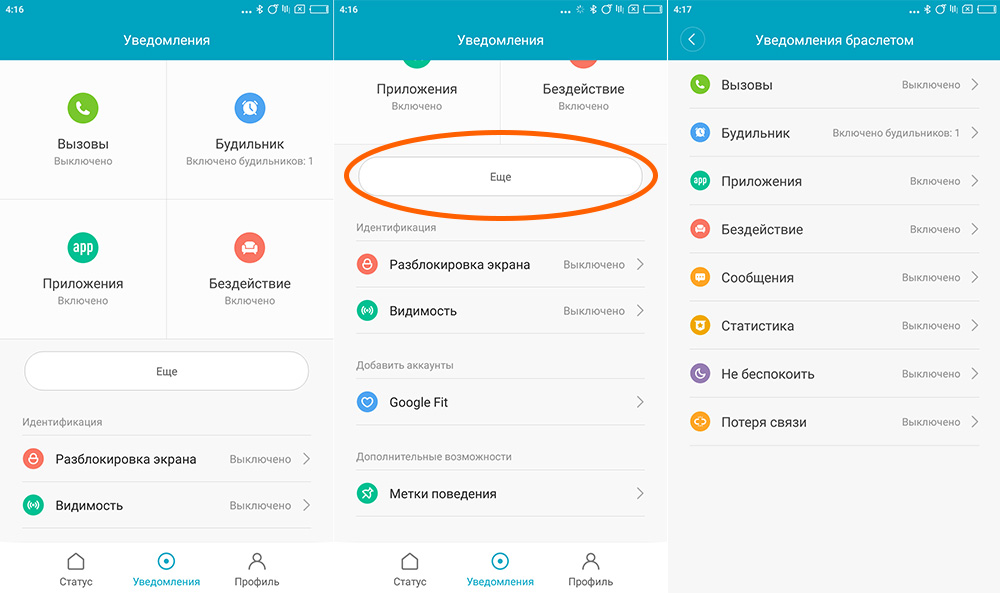
Управление фитнес-браслетом Xiaomi.
Раздел профиль
В этом разделе пользователь настраивает такие параметры, как:
- цель активности, показывающая количество шагов, которые нужно проходить каждый день;
- желаемый вес;
- обмен данными с друзьями;
- сбор информации об активности;
- анализ качества сна.
Чтобы пользоваться браслетом было удобнее и он не ошибался при подсчете шагов, необходимо применить раздел «Метки поведения», в котором Mi Band 2 научится распознавать повседневные действия пользователя.
При выборе одной из опций, например «За рулем», браслет запоминает, какие движения совершает пользователь, и в дальнейшем не путает их со спортивными занятиями.
Режим «Умный анализ» активирует консультанта по здоровому сну. Приложение будет выводить персональные рекомендации каждый день. Вкладка «Помощь» предназначена для хранения информации о лицензировании и распространении. Там же можно прочитать договор пользователя с компанией Xiaomi и ознакомиться с правовыми аспектами использования приложения.
Настройка браслета
Для полнофункционального пользования браслетом можно настроить следующие дополнительные параметры:

Настройка будильника.
- Разблокировка экрана смартфона при приближении к нему браслета.
- Поиск браслета. Удобно, если трекер потеряется в квартире. Функция не слишком полезная, потому что поиск перестает работать при сильном удалении и разрыве соединения.
- Расположение на правой или левой руке. Влияет на корректный сбор информации о действиях и на подсчет шагов.
- Отображение информации на дисплее браслета. На экран можно вывести данные о калориях, шагах, времени, пульсе.
- Способ отображения времени: классические часы или дата и день недели.
- Активация экрана жестом. При подъеме руки и повороте запястья будет загораться дисплей.
- Трекинг пульса ночью. Позволяет точнее проанализировать сон.
По умолчанию активация экрана отключена, указано расположение на правой руке, отключены поиск браслета и трекинг пульса.
Настройка времени
Формат времени устанавливается в приложении. Можно оставить только часы, а можно добавить информацию о дне недели и месяце. Настройка производится из вкладки «Профиль».
Настройка умного будильника
В руководстве Mi Band 2 ничего не сказано об этой функции, она появляется только в третьем поколении фитнес-браслетов Xiaomi. Подключить эту опцию можно, но придется использовать стороннее ПО. В Play Market есть приложение, которое называется Mi Band Smart Alarm.
Сброс до заводских настроек
Инструкция на русском не содержит алгоритма для перепрошивки устройства или сброса настроек на нем. Браслет привязан только к одному устройству и одному аккаунту. Это сделано для защиты от кражи. Чтобы привести трекер в состояние, близкое к заводским настройкам, нужно открыть приложение, отключить браслет от смартфона, дождаться его полной разрядки и перезарядить. После этого Mi Band 2 можно будет подключить к другому смартфону. Еще один вариант — аппаратная перепрошивка, которую сложно выполнить самостоятельно.
Отвязка телефона
Чтобы отвязать браслет, нужно:
- открыть приложение в режиме синхронизации;
- открыть вкладку «Профиль»;
- найти свой браслет в списке;
- щелкнуть на него и нажать на вариант «Отключить».
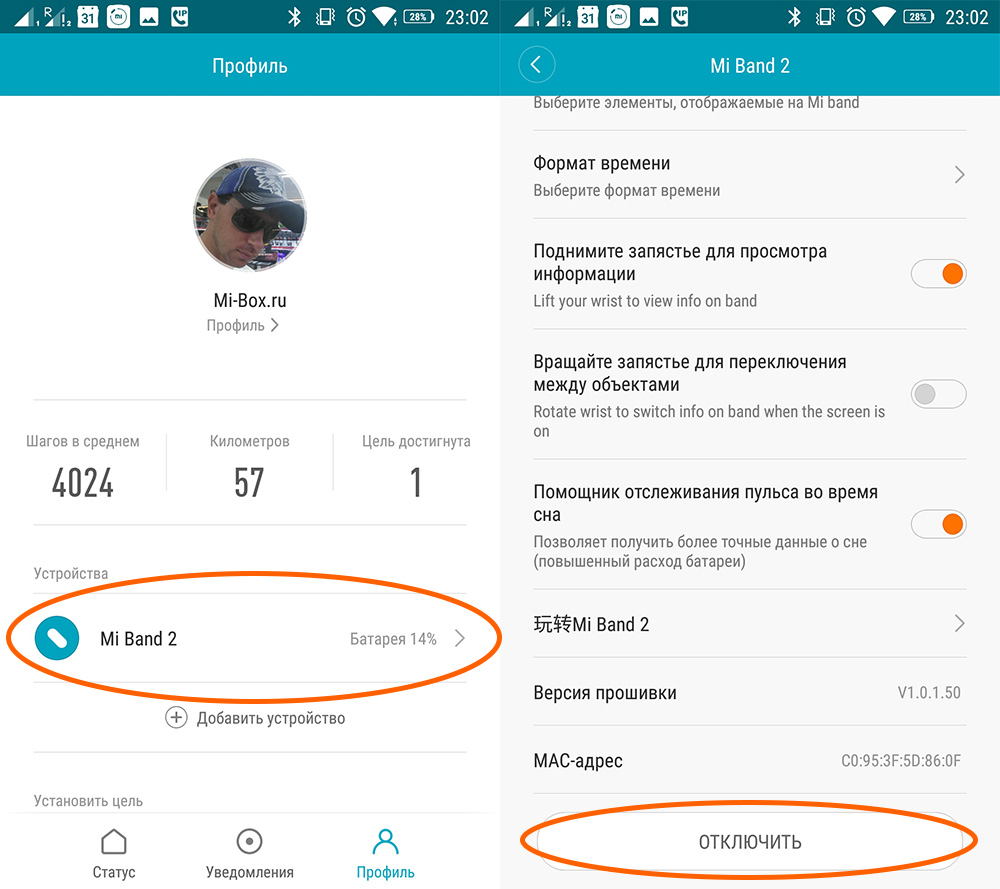
Отвязка браслета Xiaomi от телефона.
Отключение прерывает синхронизацию, но не и сохраненные в приложении настройки.
Обновление прошивки
Перед обновлением нужно проверить версию прошивки и убедиться, что вышла более новая. Версию можно посмотреть на вкладке «Профиль».
Компания Xiaomi не рекомендует перепрошивать устройства. Для улучшения работы предназначены обновления, которые можно найти в магазине приложений. При перепрошивке теряется гарантия на браслет. Таким образом, обновление только поощряется, а менять прошивку придется на свой страх и риск.
Делается это так:
Если после перепрошивки произойдет сбой в работе браслета, рекомендуется установить оригинальную версию.
Распространенные проблемы в работе фитнес браслета
При любых проблемах в работе сначала стоит отвязать и снова привязать браслет, затем проверить его прилегание к руке, а после перезагрузить приложение Mi Fit.
Не правильно считает шаги
Подсчет шагов осуществляется с помощью встроенных гироскопа и акселерометра. Он должен производиться корректно, даже если пользователь бегает.
Если подсчитанное количество шагов сильно отличается от пройденного:
Нужно проверить прилегание к руке
Важно правильно носить браслет: он не должен болтаться, а капсула должна сидеть в своем гнезде.
Необходимо проверить синхронизацию со смартфоном. Возможно, браслет еще не успел передать данные в приложение.
Если браслет прилегает и синхронизирован, а проблема остается, потребуется мягкая перезагрузка
Нужно отвязать его и разрядить до конца.
Если и это не помогает, то стоит выйти из аккаунта Mi, разрядить устройство, дать ему полежать в выключенном состоянии, а потом заново зарядить и синхронизировать.
Показывает вопросы вместо имени
Данная операция не является официальной рекомендацией Xiaomi. Применение описанного метода может привести к потере гарантии.
Не подключается к смартфону
Если трекер не подключается к смартфону, сначала нужно проверить настройки самого смартфона:
- Android должен быть не ниже 4.4, а iOS не ниже 7.
- Включен ли Bluetooth. Версия, установленная на смартфоне, должна быть 4.0 или выше. Посмотреть можно в технических характеристиках устройства.
- Нужно убедиться, что в списке подключений Mi Fit нет другого устройства.
- Необходимо поднести трекер поближе к телефону.
Проверить, заключается ли проблема в телефоне, можно, попытавшись подключить браслет к другому смартфону.
Быстро заканчивается заряд
Чаще виновата прошивка. Потребуется установка новой версии. Это можно сделать с помощью приложения Notify & Fitness for Mi Band. Лучше всего устанавливать самую последнюю версию прошивки: в ней исправлено больше всего багов.
Если устройство новое и прошивка заводская, то основной источник разряда — это включенный пульсометр. Если отключить автоматические замеры пульса, разрядка начнет происходить намного быстрее. В приложении можно настроить режим измерения ЧСС при беге и во время сна.
Перестал измерять пульс
Эта проблема связана и с версией прошивки. Сначала стоит попытаться установить все официальные обновления для приложения Mi Fit. Затем нужно проверить установку капсулы в ремешке — капсула должна прилегать к руке и находиться на запястье. Если ничего не помогает, то требуется перепрошивка.
Сравнение Mi Band 3 и 4 в чём отличия

Главные нововведения в Mi Band 4 – это большой цветной AMOLED-экран и повышенное время автономной работы. Кроме того, компания Xiaomi встроила в новый фитнес-браслет поддержку управления воспроизведением музыки на телефоне (можно переключать треки, регулировать громкость и так далее), а также добавила ещё несколько «программных фич».

Поработали и над автономностью:
- Вместо Bluetooth 4 версии теперь используется новейший энергоэффективный протокол Bluetooth 5.0;
- Пульсометр при работе теперь потребляет меньше энергии, благодаря чему Mi Band 4 в режиме регулярного измерения пульса «живёт» дольше.
В целом, если третье поколение при активной эксплуатации с измерением пульса каждые 10 минут, включённым отслеживанием сна и 200-300 уведомлениями с вибрацией в день могло проработать от одной зарядки около недели, то четвёртое – уже 9-10 дней.
Также девайс получил поддержку кастомизации интерфейса. Можно настраивать цвета, стиль и циферблаты. Это поможет сделать фитнес-браслет более индивидуальным и удобным в использовании.
Характеристики Mi Band 4
Mi Band 4 – основные функции
Стоит отметить, что существует версия с NFC и встроенным голосовым помощником. Однако за пределами Китая и некоторых других азиатских стран эти функции бесполезны.
Основные возможности Ми Бенд 4 заключаются в следующем:
Кастомизация (индивидуальная настройка) интерфейса. Можно выбрать циферблат из огромного количества, цветовую схему, стиль. Это сделает фитнес-браслет более индивидуальным. Новые циферблаты для Ми Бенд 4 можно скачать непосредственно из приложения Mi Fit;
Управление воспроизведением музыки на телефоне прямо с браслета. Можно переключать треки, ставить на паузу и регулировать громкость без необходимости лезть в карман;
Определение и трекинг расширенного числа видов физической активности. Фитнес-трекер способен отслеживать не только ходьбу, бег и тренировки, но также плавание и езду на велосипеде. Разумеется, следить за качеством сна и сердцебиением новый умный браслет также может;
Водозащита 5 АТМ. Трекер можно не снимать во время плавания и ныряния – устройство выдерживает погружение на глубину до 50 метров;
До 9-10 дней автономной работы в режиме активного использования.
Подключение фитнес браслета к андроид телефону или айфону
Чтобы активировать устройство, его нужно подсоединить к смартфону или планшету, в редких случаях — к компьютеру. Сопряжение осуществляется через специальные приложения. Официальное называется Mi Fit и распространяется бесплатно, оно работает на Android или iOS. Чтобы браслет корректно показывал информацию, на смартфоне должна стоять ОС Android версии 4.4 или выше. Для айфонов требование одно — ОС минимум iOS 7. Все современные телефоны оснащены Bluetooth, так что с каналом связи проблем не возникает.
Загрузка mifit
Установить Mi Fit можно через Google Play Market или через магазин Apple. Чтобы приложение работало правильно, необходимо убедиться, что в памяти устройства достаточно места. При установке нужно разрешить приложению доступ к контактам, камере, музыке и всему остальному, иначе будут проблемы с дополнительными функциями.
Начальная настройка
Включает в себя сборку браслета, зарядку, синхронизацию с телефоном. На первом этапе рекомендуется использовать только оригинальное зарядное устройство и браслет для капсулы, скачать официальное приложение Mi Fit и . Это необходимо для корректной работы браслета.
Сборка браслета
Чтобы собрать Mi Band 2, нужно взять капсулу и вставить ее в силиконовую ячейку с задней стороны. Когда модуль плотно встанет на место, браслет можно надеть на руку. Рекомендуется собрать его первый раз и не вынимать капсулу без необходимости: что цифровой модуль может выпасть. Это приведет к тому, что ячейка растянется и модуль будет держаться неплотно, что повлияет на результаты измерений.
Включение/выключение

Есть несколько расцветок ремешков Xiaomi Mi Band 2.
Как такового включения и выключения у браслета нет. Он работает постоянно и предназначен для непрерывного использования. Чтобы активировать дисплей, нужно коснуться единственной сенсорной кнопки на капсуле. Дисплей загорается и в том случае, если поднять руку (сделать жест, будто поднимаете часы, чтобы посмотреть время).
Способы зарядки
Зарядка осуществляется с помощью специального шнура с выемкой для капсулы. Второй конец зарядного устройства представляет собой стандартный usb-разъем. Чтобы осуществить зарядку, нужно извлечь капсулу из ремешка, плотно вставить ее в выемку и подключить к сети через usb-адаптер или к компьютеру, или к пауэрбанку.
Все версии Xiaomi Mi Band 4 зачем столько и кто будет этим пользоваться

Существует три версии фитнес-браслета:
- Global (без NFC и голосового помощника);
- Chinese no-NFC (китайская версия без NFC и голосового помощника);
- Chinese (китайская версия с поддержкой NFC и голосового помощника).
Для приобретения за пределами территории Китая рекомендуется версия Global. А вот китайской даже пользоваться нормально не получится.
Глобальная (Global) версия поддерживает огромное количество языков, включая русский, украинский, белорусский и другие кириллические.
Кроме того, встроенный в Chinese-версию голосовой помощник понимает только китайский язык. NFC-модуль совместим только с китайскими считывающими устройствами.
Важно!
Платёжная система AliPay в России не работает, поэтому расплачиваться в магазинах с использованием браслета не получится.
Таким образом, китайская версия за пределами Китая становится бесполезной и непрактичной. В нашей стране лучше покупать глобальную.
Глобальную версию Mi Band 4 можно купить на AliExpress по самой низкой цене. Мы советуем покупать у этого продавца — нажми, чтобы перейти. Главное, не забудь выбрать версию Global при заказе!
Для чего необходим mi аккаунт
Mi Account позволяет синхронизировать между собой все и обеспечивает хранение информации. Mi Fit можно использовать не только с трекером — к нему подключаются умные .
Осуществляется с помощью логина и пароля. Логин — это адрес электронной почты, указанный при регистрации Mi-аккаунта. Пароль был придуман тогда же, при создании учетной записи. Повторный вход не требует ввода данных.
Синхронизация браслета и приложения
После входа в приложение необходимо включить Bluetooth на смартфоне и можно переходить к синхронизации.
Она выполняется в несколько шагов:
- На вкладке «Профиль» нужно выбрать пункт «Добавить устройство». Приложение покажет все девайсы Xiaomi, которые можно подключить.
- Выбрать опцию «Привязать» напротив Mi Band 2. Браслет стоит переместить как можно ближе к смартфону.
- Когда телефон закончит поиск, браслет завибрирует.
- Нужно нажать на сенсорную клавишу на дисплее браслета.
На этом шаге часто возникают проблемы. Если браслет не синхронизируется, то нужно выйти из аккаунта, отключить Bluetooth-соединение и попробовать заново.
Подтверждение совместимости
Проверить, установлено ли соединение, можно на вкладке «Профиль». Если нажать на «Мои устройства», то в списке должен оказаться браслет. Понять, есть ли сопряжение, легко, если посмотреть на главный экран со счетчиком шагов. Если не удается установить связь, то рядом с числом шагов загорится надпись «Соединение» или появится значок загрузки.

Автор, специалист в сфере IT и новых технологий.
Получил высшее образование по специальности Фундаментальная информатика и информационные технологии в Московском государственном университете имени М.В. Ломоносова. После этого стал экспертом в известном интернет-издании. Спустя время, решил попробовать писать статьи самостоятельно. Ведет популярный блог на Ютубе и делится интересной информацией из мира технологий.
Читайте также:

